前言
笔者在教学过程中,需要讲解手机app的相关测试内容,由于要用投影仪显示APP测试的一些案例,所以当然首选安装手机模拟器(用真机不投影,大家都懂得,那小的看不得)。在众多的模拟器中,我还是喜欢Genymotion模拟器。快速、专业。应该是IT业内首选虚拟机吧,下面就从两个不同平台的搭建来讲解。
一、环境和所需软件概述
-
1.1 目前环境:
MacOS(10.15.3)
windows7/10(这块我把过程描述清楚,后期补充哪些坑) -
1.2 mac所需软件:
genymotion-3.0.4.dmg
VirtualBox.pkg (5.2.34版本,一般使用最新版本即可,mac上安装genymotion必备的软件)
Genymotion_ARM_Translation-master.zip -
1.3 windows所需软件:
genymotion-3.0.2-vbox.exe(该软件自带VirtualBox)
Genymotion_ARM_Translation-master.zip -
1.4 上述软件云盘地址(ps:我相信大家很难下载到,把收集到的给大家分享,此处大家要有赞呀!哈哈...)
云盘地址: https://pan.baidu.com/s/1IQEFixRVYqibdj8r0j90bA
提取码:utd3
二、安装过程
- 2.1 mac版安装过程:
步骤一:安装VirtualBox.pkg,官网下载最新版本,直接安装即可,不需进行任何配置
步骤二:安装genymotion-3.0.4.dmg ,下载到genymotion后,直接安装即可,打开如提示升级,根据提示下载最新版本再次安装即可
步骤三:到http://www.genymotion.net/ 网址上注册一个genymotion用户账号,用来登录PC端的genymotion软件
步骤四:双击打开新安装的genymotion模拟器软件,依次点击点击mac屏幕最上方左侧的genymotion --- Perferences 弹出界面
步骤五:弹出界面中选择 ADB -- 勾选Use custom Android SDK Tools ,配置本地搭建的android-sdks。(android-sdks搭建略,如不用来进行开发或者软件测试工作,不需要配置该步骤)

步骤6:在genymotion模拟器软件界面的左侧选择Android API,选择你需要的Android 系统版本进行下载安装,如下图所示:
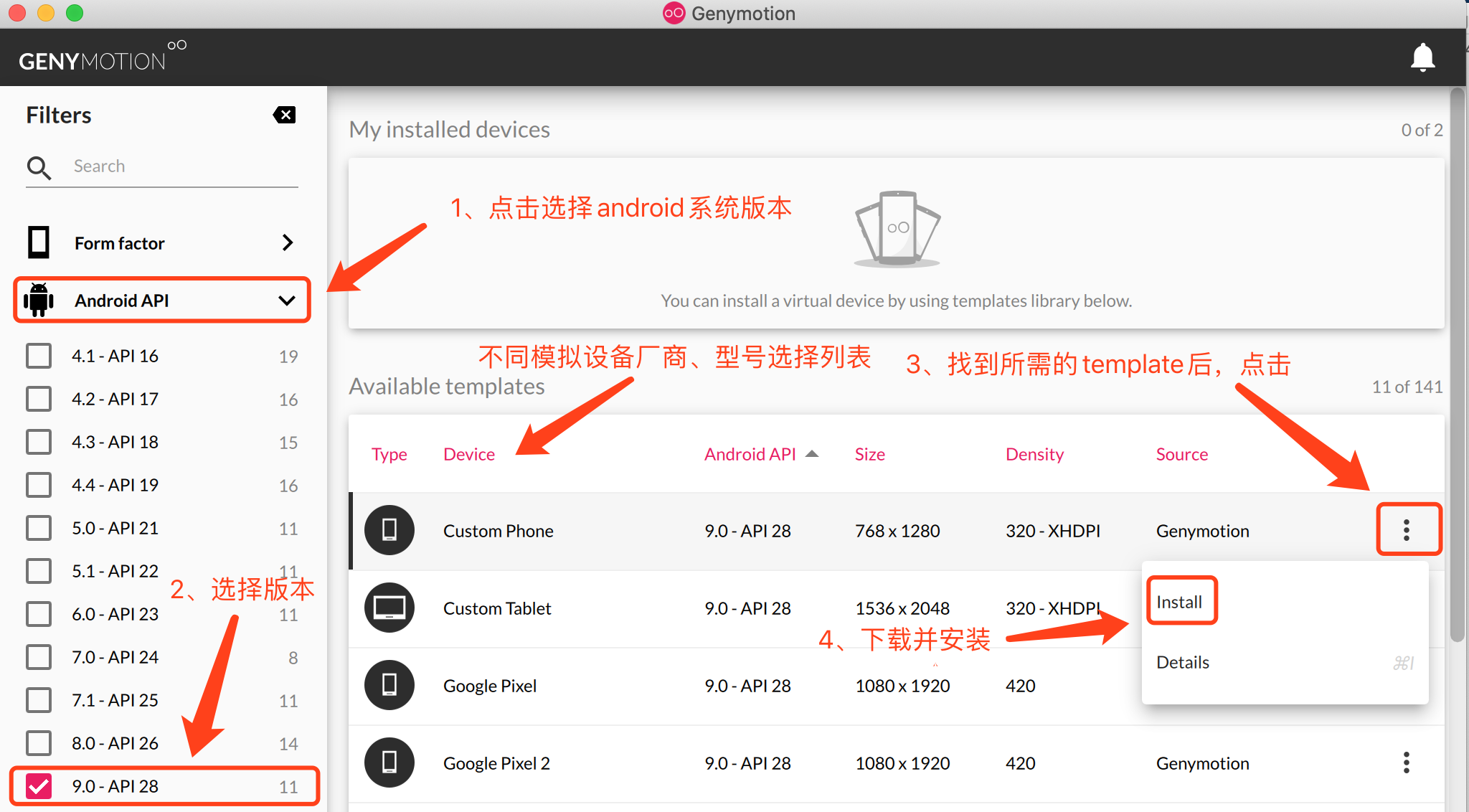
- 2.2 windows版安装过程:
步骤一:安装genymotion-3.0.2-vbox.exe,打开如提示升级,根据提示下载最新版本再次安装即可
步骤二:到 http://www.genymotion.net/ 网址上注册一个genymotion用户账号,用来登录PC端的genymotion软件
步骤三:双击打开新安装的genymotion模拟器软件,进行本地android-sdk配置(android-sdks搭建略,如不用来进行开发或者软件测试工作,不需要配置该步骤)
步骤四:在genymotion模拟器软件界面的左侧选择Android API,选择你需要的Android 系统版本进行下载安装即可
三、问题汇总
-
3.1 Genymotion_ARM_Translation-master.zip有什么用途?
Genymotion安装的android系统虚拟机中缺少了 Google Play 市场等各种谷歌服务应用,其实是因为版权问题,从 2.0 版本开始 Genymotion 提供的虚拟设备都已经移除了 Google Apps 以及 ARM library support ,所以,如果通过软件里下载回来的虚拟机在运行一些必须依靠这些组件运行的 App 时就会出现错误或闪退现象甚至是无法安装。会报[INSTALL_FAILED_CPU_ABI_INCOMPATIBLE]错误。
解决方法:(备注:该方法不能达到完全有效,但能支持大部分apk)
1、下载Genymotion-ARM-Translation.zip。
2、开启genymotion。
3、直接把Genymotion-ARM-Translation.zip拖到进已经启动的模拟器中。 -
3.2 后续问题待补充(大家期待一下...)